在设计印刷电路板时,经常需要将电子组件的三维模型添加到电路板上。 但是,并非总是可以在Internet上找到完成的文件。 使用CAD程序绘制这样的模型并不难:设置案例和结论的参数需要十分钟,除非您当然需要尺寸模型而不是逼真的图片。
但是有一个问题:专业的CAD编辑器并不便宜,而且自由分发的CAD编辑器并不总是方便使用。
幸运的是,Blender可以随时进行救援。 是的,它并非旨在创建图纸和准确的模型。 但是,它使您可以快速创建电子组件的三维模型,以随后导入到跟踪器中。 在本文中,我将描述如何创建芯片模型并将其连接到KiCad组件库。
例如,让我们在LQFP64封装中绘制STM32F405xx微控制器的模型。 我们从数据表中获取了所有必要的工作信息。

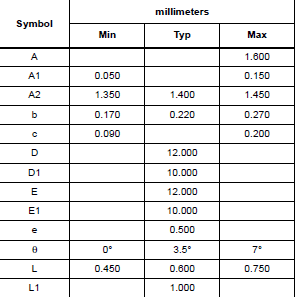
1.准备搅拌机
我们启动Blender,首先要从场景中删除所有不必要的组件:灯光,立方体和摄像机。 用鼠标右键选择对象,然后按“ X”。 或使用“ A”按钮然后选择“ X”选择所有对象。
要进行进一步的工作,我们需要一个侧面设置面板,要调用它,请按“ N”。 即用型窗口应如下所示:
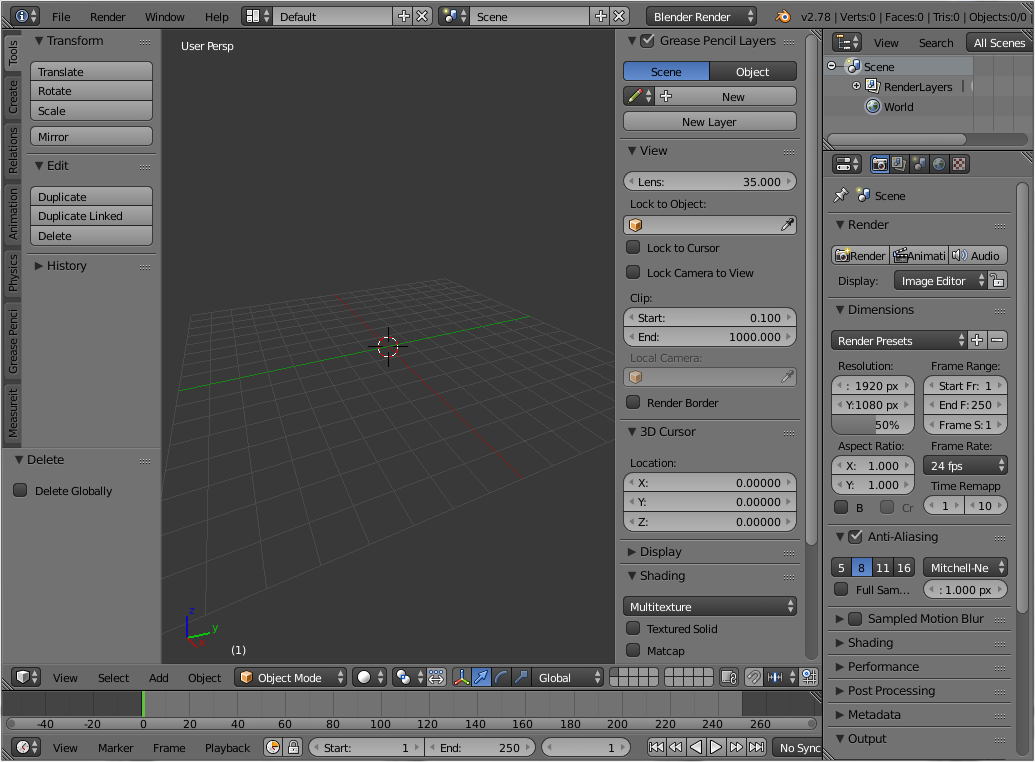
为方便起见,请关闭透视图显示模式-附加键盘上的数字“ 5”。
Blender和KiCad中的坐标轴不匹配,因此我们将绘制微电路,以使其高度与Y轴重合,长度和宽度与X和Z轴重合。 让我们通过按附加键盘上的数字“ 3”进入右侧视图。 如果3D光标不在中心,请按Shift +C。
2.我们创建微电路的外壳
我们将根据多维数据集创建微电路。 在“创建”面板的左侧,选择“立方体”形状。 或者,使用Shift + A键的组合,在下拉菜单中选择网格→立方体。
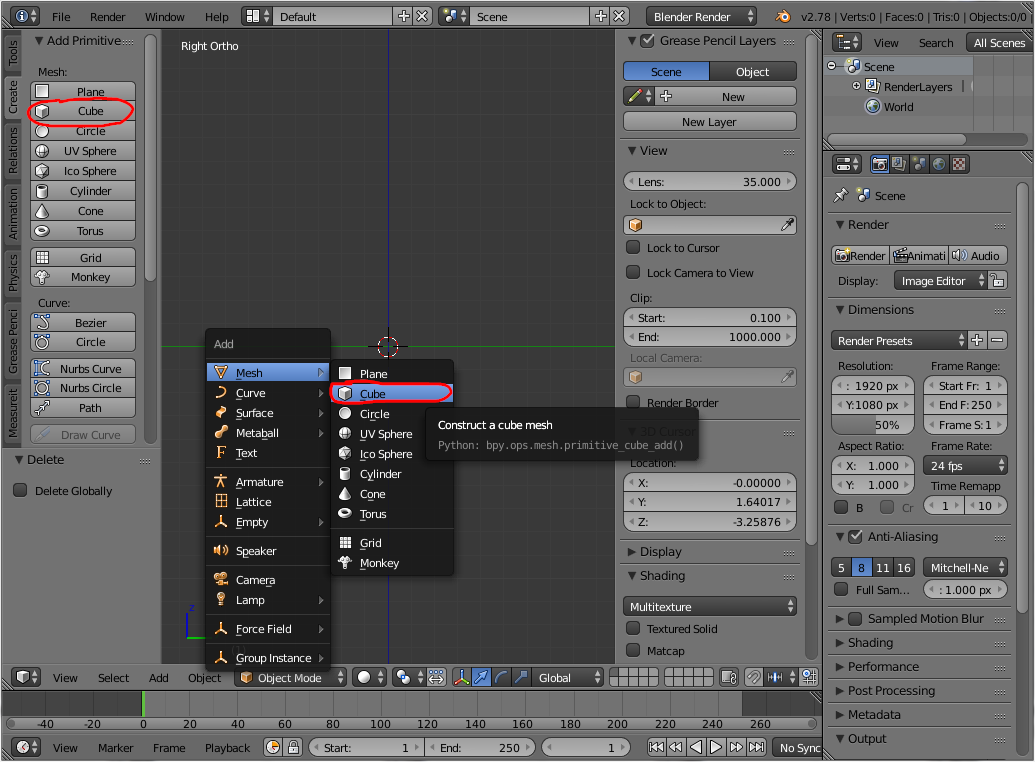
出现的立方体位于舞台中央,大小为2x2x2常规单位。 这在右侧边栏(我们通过按“ N”键调用)中可见。 如果现在更改多维数据集的尺寸,则随尺寸一起更改图形的比例,这在将来可能会导致奇怪的效果。 因此,重置缩放比例:选择对象,然后在面板中的对象→应用→缩放比例(或Cntrl + A; S)中选择以下内容。
3.设置芯片尺寸
现在设置外壳的尺寸。 在数据表中,我们找到了微电路外壳的长度,宽度和高度:10 mm×10 mm×1.45 mm(最大值)。 我们使用这些数字作为静止立方体的大小。 如上所述,沿着X和Z的尺寸是长度和宽度,沿着Y轴的尺寸是高度。
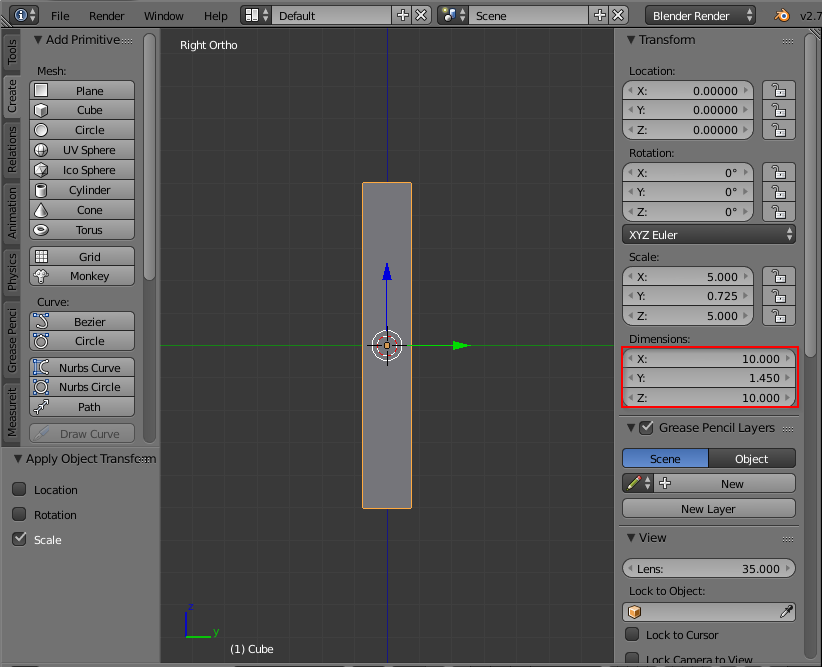
4.我们放置芯片的外壳
下一步是将箱子放在正确的高度。 为此,进入对象的编辑模式(“制表符”按钮),然后选择表面作为编辑元素(选择脸部)。 然后选择微电路的顶面-它在我们的右边,然后按Shift + S→光标组合键进行选择:

我们通过“ Tab”按钮退出编辑模式。 接下来,在“工具”→“编辑”窗口中,使用“设置原点”→“原点为3D光标”设置形状的锚点。

我们看到,现在对象沿Y轴的位置已从零更改为0.725。 放置物体,使主体的上部与原点偏移1.6毫米-这是组件的最大高度。
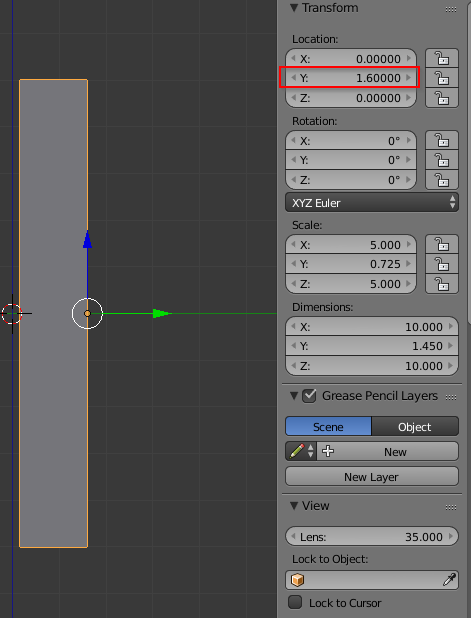
5.添加肋骨
外壳尺寸设置正确。 现在,您可以通过添加肋骨来改善外观,如pdf所示。 那里没有确切的尺寸,所以让我们亲眼看看吧。
进入编辑模式(Tab键),然后选择边缘作为编辑对象(边缘选择)。 按住Shift键,然后选择对象的四个侧边缘。

我们将“斜角”功能应用于选定的元素-在面板底部,选择“网格”→“边”→“斜角”,或按Cntrl +B。然后在键盘上驱动数字(例如0.05),或移动鼠标选择所需的倒角尺寸。

现在,我们将在微电路芯片的顶部和底部制作斜角,如芯片的侧视图所示。
为此,在编辑模式下,添加新的边缘:在菜单工具→循环剪切和滑动中,或使用Cntr + R组合。如图所示放置边缘。

右键单击后,边缘将自动位于图的中心。 像我们对侧肋所做的那样,立即对其应用“斜角”修改器。 将尺寸设置为0.2(图形中的最大尺寸“ s”)。
现在,我们将减少微电路的上表面和下表面。 打开表面编辑模式(“面部选择”),然后选择芯片的顶部和底部。 比例修改器(S键)适用于两个选定曲面。 使用鼠标悬停在眼睛上方或驱动一定数量(例如0.96),我们缩放选定的曲面。
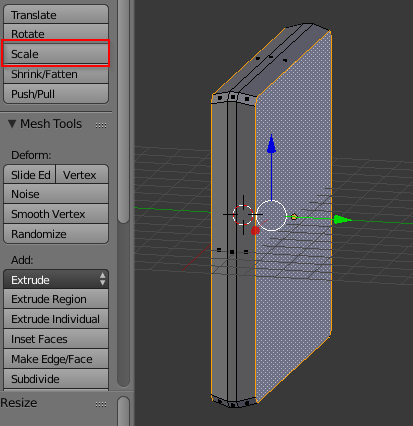
6.我们得出第一个结论
可以说微电路的情况已经准备就绪。 仍需附加64个结论。 首先,计算芯片的第一个输出的位置。 将图中的“ E”尺寸(12毫米)一分为二,获得沿X = 12/2 = 6轴的外部坐标,在本例中,沿Z轴的位置为Z = 0.5 / 2 + 0.5 * 9 = 4.25
先前退出编辑模式并从主体中删除选择后,我们将创建一个曲面,稍后将其转换为接触。 让我们继续右视图(附加键盘上的数字“ 3”)。 然后创建→平面(Shift + A→网格→平面)。 让我们将其“面对”一下:与视图对齐并设置计算出的坐标:

要进行进一步处理,请重置形状的缩放和旋转:“对象”→“应用”→“旋转和缩放”。 或Cntrl + A→旋转和缩放。 (如步骤2中所示)。 现在,我们将在曲面的该部分中定义输出的尺寸:宽度,尺寸b = 0.27毫米(Z轴),高度,尺寸c = 0.2毫米(Y轴)。 然后沿着Y坐标将其移动等于0.1的值

现在,我们将从表面挤出微电路脚的形状。 让我们继续进行顶视图(附加键盘上的“ 7”)。 打开编辑模式-“制表符”,然后选择创建的曲面。 使用工具→拉伸→区域(或“ E”键),然后是“ X”(沿X轴),从键盘输入-0.6,然后按“ Enter”。 我们拥有的数字0.6对应于图中的尺寸L。
支脚的颜色不同于微电路的颜色,因为它被证明是由内而外“翻转”的。 如果启用法线显示,则可以看到它们都向内指向。 解决问题的方法:使用“ A”键选择形状,然后在“ Shaidng / UV”→“法线”面板中单击“翻转方向”。 现在,该图已正确构建。

通过在挤压操作之前将表面旋转180度可以避免此过程。
使用命令工具→循环剪切和滑动(或Cntrl + R)在微电路的输出上创建一个附加边,并将其靠近内边。

在创建的表面上选择上段,然后将其(“ E”键)沿“ Y”坐标向上挤压到微电路的中间。

让我们将新表面稍微移向微电路:“ G”-移动,“ X”-仅沿X轴移动。

我们对输出的上部执行上述操作。 结果,您应该获得以下图片。
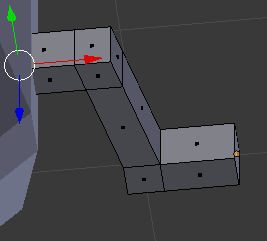
为了美观,移动拐角处的边缘,并获得漂亮的切角。
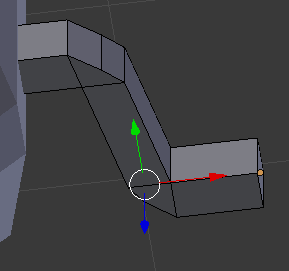
7.克隆芯片的输出
使用Array修改器,我们在一侧创建18个微电路引脚。 首先,重置输出的位置和比例。 我们退出编辑模式“ Tab”,选择腿,然后应用“应用”→“位置”,“旋转”,“缩放”。 这是下一个修饰符正确计算克隆对象的偏移量所必需的。
添加数组修饰符。

在修改器参数中,设置数量= 18,选择偏移量常量,沿Z轴的距离= -0.5

得到了一些结论。 为其余三个方面创建它们的副本。 为此,请从所有对象中删除选择,将3D光标设置在中心-Shift +C。然后创建一个空对象-Shift + A→空→普通轴。

现在选择以前创建的微电路输出,然后再次创建Array修改器。 仅这次,我们选择“对象偏移”,然后选择“空”对象。 份数设置为等于4。
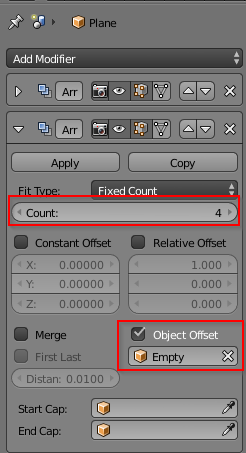
要将创建的副本放置在正确的位置,请选择“清空”对象,然后将其绕Y轴旋转90度。 按钮“ R”和“ Y”,然后驱动角度“ 90”。

8.芯片颜色
让我们用不同的颜色为微电路和结论上色,以达到美丽的目的。 选择微电路的情况,然后在“材料”选项卡中创建新材料:

并为其分配深灰色:
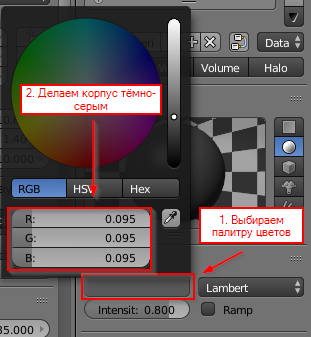
我们对微电路的输出执行相同的操作,但是我们使颜色更亮。
由此,可以认为微电路的创建已经完成。
9.将结果模型导出到KiCad
将模型导出为vrml格式。 文件->导出-> VRML2。 如果没有这样的菜单,则首先转到文件→用户首选项...→附加组件。 在vrml的搜索驱动器中,选中Import-Export VRML2和Import-Export Web3D X3D / VRML2格式旁边的框。
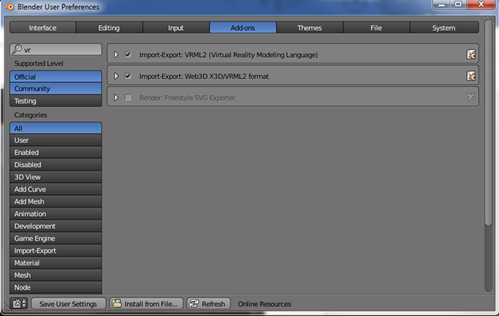
导出时,我们需要将单位转换为英寸。 为此,请在“比例”字段中输入数字0.393701(1毫米/2.54英寸= 0.393701)。

就是这样,微电路模型已经准备就绪。
10.在KiCad'e中连接模型
我们在库中创建一个登陆平台,并连接一个三维模型。 如果在前面的步骤中所有步骤都正确完成,则模型应立即“躺下”在原处。
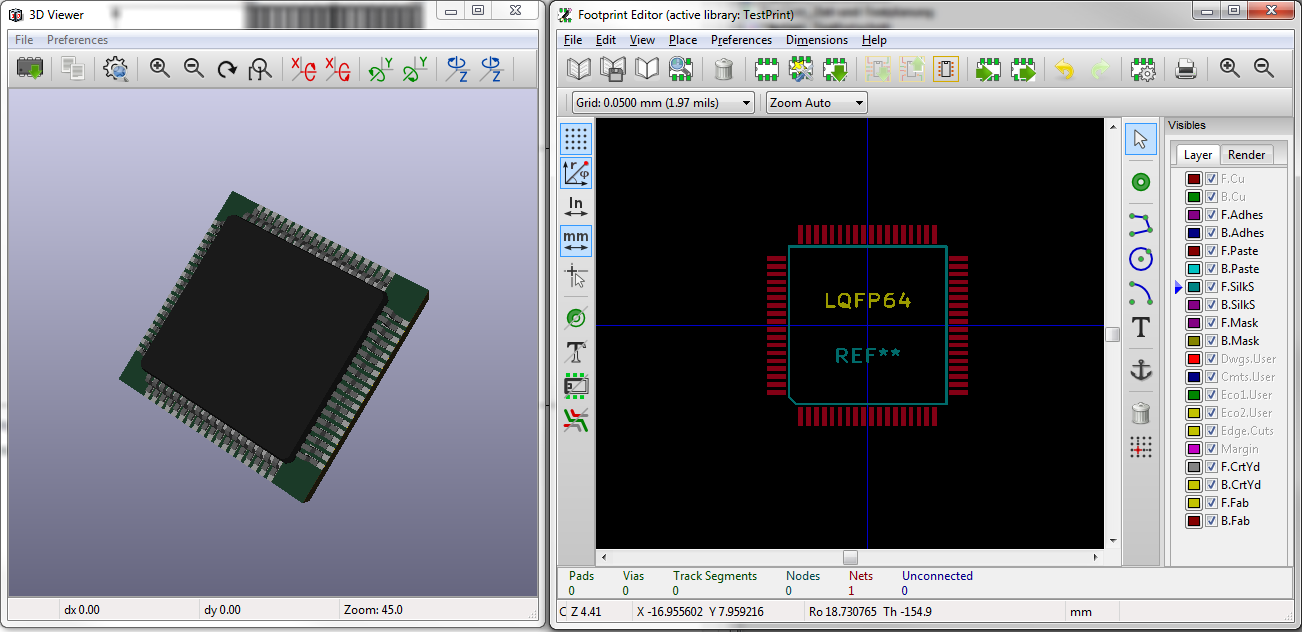
通过这种方法产生的微电路可以用于着陆点的视觉控制。